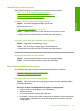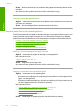User manual
Table Of Contents
- Innehåll
- HP Deskjet F735 All‑in‑One Hjälp
- HP All‑in‑One översikt
- Söka mer information
- Hur gör jag?
- Anslutningsinformation
- Fylla på original och papper
- Skriva ut från datorn
- Skriva ut från ett program
- Göra HP All‑in‑One till standardskrivare
- Ändra inställningarna för den aktuella utskriften
- Ändra standardinställningarna för utskrift
- Kortkommandon för utskrifter
- Specialutskrifter
- Skriva ut en ramlös bild
- Skriva ut ett foto på vanligt papper
- Skriva ut ett foto på fotopapper
- Skriva ut med maximal dpi
- Skriva ut på båda sidor av papperet
- Skriva ut ett flersidigt dokument som ett häfte
- Skriv ut flera sidor på ett ark
- Skriva ut ett flersidigt dokument i omvänd ordning
- Spegelvända en bild för transfertryck
- Skriva ut på OH-film
- Skriva ut en grupp adresser på etiketter och kuvert
- Skriva ut en affisch
- Skriva ut en webbsida
- Stoppa ett utskriftsjobb
- Fortsätta en utskrift
- Använda kopieringsfunktionerna
- Använda skanningsfunktionerna
- Underhålla HP All‑in‑One
- Rengöra HP All‑in‑One
- Skriva ut en självtestrapport
- Använda bläckpatroner
- Handla bläcktillbehör
- Felsökning
- Visa Viktigt-filen
- Installationsfelsökning
- Papperstrassel
- Felsökning av bläckpatronerna
- Felsökning av utskriftskvaliteten
- Felaktiga, oexakta eller blödande färger
- Bläcket fyller inte fullständigt i texten eller bilderna
- Utskriften har ett horisontellt fält nära sidans underkant på en ramlös (utfallande) utskrift
- Utskrifterna har horisonella strimmor eller linjer
- Utskrifterna är bleka eller har svaga färger
- Utskrifterna blir suddiga eller oskarpa
- Utskrifterna är sneda eller skeva
- Bläckstrimmor på baksidan av papperet
- Papperet matas inte in från inmatningsfacket
- Textens kanter är hackiga
- Felsökning ‐ utskrift
- Felsökning ‐ kopiering
- Felsökning ‐ skanning
- Fel
- HP:s garanti och support
- Teknisk information
- Index

Lösning 1: Vänta tills enheten är klar med andra uppgifter
Åtgärd: Om enheten utför en annan uppgift såsom kopiering eller skanning, blir
utskriften fördröjd tills enheten är klar med den pågående uppgiften.
En del dokument tar lång tid att skriva ut. Om ingenting har skrivits ut flera minuter
efter att du skickade utskriften till enheten kan du se efter om det finns några
meddelanden på datorn.
Orsak: Enheten är upptagen med annan uppgift.
Om detta inte löser problemet kan du försöka med nästa lösning.
Lösning 2: Välja rätt skrivare
Åtgärd: Kontrollera att du har valt rätt skrivare i programmet.
Tips Om du väljer enheten som standardskrivare väljs skrivaren automatiskt när
du trycker på Skriv ut på menyn Arkiv i olika program.
Orsak: Enheten är inte den valda skrivaren.
Om detta inte löser problemet kan du försöka med nästa lösning.
Lösning 3: Kontrollera om papper har fastnat
Åtgärd: Ta bort papper som sitter fast.
Mer information finns i
”
Åtgärda papperstrassel” på sidan 91
Orsak: Papper har fastnat.
Om detta inte löser problemet kan du försöka med nästa lösning.
Lösning 4: Lägga i mer papper inmatningsfacket
Åtgärd: Om enheten bara har några få ark kvar, lägger du i mer papper. Om det
finns papper i inmatningsfacket tar du bort det, slår pappersbunten lätt mot en plan
yta och lägger tillbaka den i inmatningsfacket.
Mer information finns i
”
Fylla på fullstorlekspapper” på sidan 24
Orsak: Det finns inget papper i enheten.
Om detta inte löser problemet kan du försöka med nästa lösning.
Lösning 5: Kontrollera om skrivarvagnen har fastnat
Åtgärd: Stäng av enheten. Sänk inmatningsfacket, öppna den främre luckan, ta
bort föremål som blockerar skrivarvagnen (inklusive eventuellt förpackningsmaterial)
och slå sedan på enheten igen.
Felsökning - utskrift 117
Felsökning